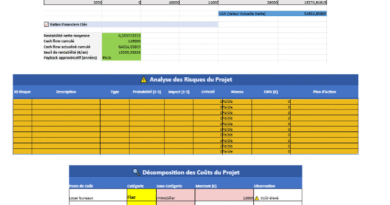Calcul de la TVA ( Taxe sur la Valeur Ajoutée ) dans Excel
Recommandés
La Taxe sur la Valeur Ajoutée (TVA) est un impôt indirect prélevé sur la consommation de biens et services dans de nombreux pays à travers le monde. Comprendre comment calculer la TVA est essentiel pour les entreprises et les consommateurs afin de s’assurer de respecter les obligations fiscales et de comprendre les coûts réels des produits et services. Cet article vous guidera à travers les étapes essentielles pour calculer la TVA de manière précise et efficace.
Définition de la TVA
La TVA est un impôt indirect qui est ajouté à la valeur des biens et services à chaque étape de la chaîne de production et de distribution. Elle est collectée par les entreprises pour le compte de l’État et est finalement supportée par le consommateur final.
Taux de TVA
Dans la plupart des pays, il existe différents taux de TVA applicables à différentes catégories de biens et services. Ces taux varient généralement en fonction de la politique fiscale du pays et peuvent être fixes ou différenciés.
Calcul de la TVA
Le calcul de la TVA peut varier en fonction de la méthode utilisée et du pays concerné. Cependant, la méthode la plus courante est la suivante :
- Étape 1 : Déterminer le montant hors taxes (HT) du produit ou service. C’est le prix avant l’ajout de la TVA.
- Étape 2 : Appliquer le taux de TVA approprié au montant HT. Cela donne le montant de la TVA à payer.
- Étape 3 : Ajouter le montant de la TVA au montant HT pour obtenir le prix toutes taxes comprises (TTC).
Exemple de calcul
Supposons que le taux de TVA applicable soit de 20% et que le prix hors taxes d’un produit soit de 100 euros.
- Étape 1 : 100 euros (HT)
- Étape 2 : 100 euros x 20% = 20 euros (montant de la TVA)
- Étape 3 : 100 euros (HT) + 20 euros (TVA) = 120 euros (TTC)
TVA déductible
Dans de nombreux pays, les entreprises peuvent déduire la TVA payée sur les biens et services utilisés dans le cadre de leurs activités économiques. Cela réduit effectivement le coût de la TVA supportée par l’entreprise.
Exemple de tableau de calcul de la TVA
| Montant hors taxes (HT) | Taux de TVA | Montant de la TVA | Prix toutes taxes comprises (TTC) |
|---|---|---|---|
| 100 € | 20% | 20 € | 120 € |
| 50 € | 10% | 5 € | 55 € |
| 200 € | 5.5% | 11 € | 211 € |
Ce tableau montre comment calculer la TVA pour différents montants hors taxes et différents taux de TVA. Pour chaque ligne, le montant hors taxes est multiplié par le taux de TVA pour obtenir le montant de la TVA, puis ce montant est ajouté au montant hors taxes pour obtenir le prix toutes taxes comprises (TTC).
💡 Application
Pour créer un calculateur de TVA (Taxe sur la Valeur Ajoutée) dans Excel, vous pouvez suivre ces étapes pour mettre en place une feuille de calcul simple qui vous permettra de calculer le montant de la TVA ainsi que le prix total incluant la TVA à partir d’un prix hors taxes. Voici comment procéder :
Préparation de la feuille Excel:
- Ouvrez un nouveau classeur Excel.
- Nommez une colonne
Aavec « Prix HT » (Prix Hors Taxes). - Nommez la colonne
B« Taux de TVA » (en pourcentage). - Nommez la colonne
C« Montant de la TVA ». - Nommez la colonne
D« Prix TTC » (Prix Toutes Taxes Comprises).
Saisie des formules:
- Dans la cellule
C2, insérez la formule pour calculer le montant de la TVA :=A2*B2. - Dans la cellule
D2, insérez la formule pour calculer le prix TTC :=A2+C2.
Mise en forme:
- Vous pouvez formater la colonne
Bpour afficher les pourcentages. Sélectionnez la colonneB, puis sous l’ongletAccueil, dans le groupeNombre, choisissez le formatPourcentage. - Assurez-vous que les colonnes de montants sont formatées en format monétaire si nécessaire.
Utilisation:
- Entrez vos valeurs de « Prix HT » dans la colonne
A. - Entrez le taux applicable de TVA dans la colonne
Bpour chaque ligne (par exemple, 20% pour 0,20).
Ces formules assumeront que le taux de TVA est exprimé en décimal dans la colonne B (par exemple, pour un taux de TVA de 20%, vous devez entrer 0,20).
Avec cette configuration simple, votre calculateur de TVA dans Excel est prêt à être utilisé. Vous pouvez étendre ce tableau avec plus de lignes selon vos besoins et même ajouter des fonctionnalités supplémentaires comme des validations de données pour éviter les erreurs d’entrée.

Télécharger un calculateur automatisé 👇